VMware Tools怎么安装|Win7虚拟机安装VMware工具
来源:PE吧 作者:Bill 发布于:2021-08-23 17:07:26 浏览:1816
VMware虚拟机,想要在原来的系统之间复制粘贴文件,需要安装VMware Tools工具。这篇文章是PE吧给大家带来的VMware Tools安装方法。
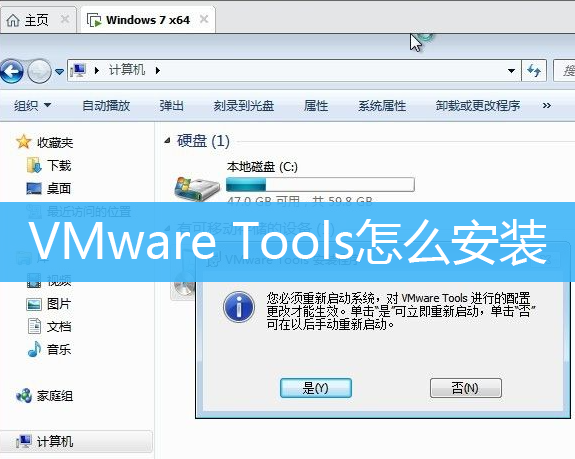
1、打开 VMware Workstation虚拟机,然后点击左上角,在打开的下拉项中,选择安装VMware Tools;
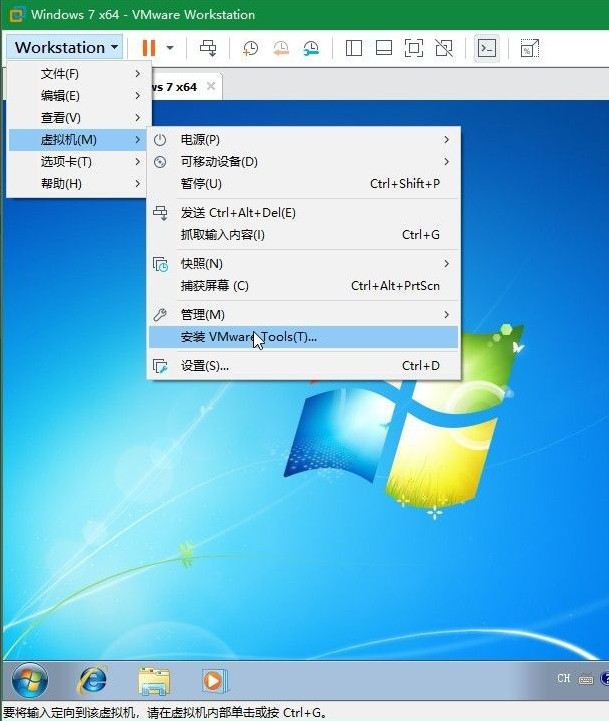
2、虚拟机系统里面,打开Windows 资源管理器;
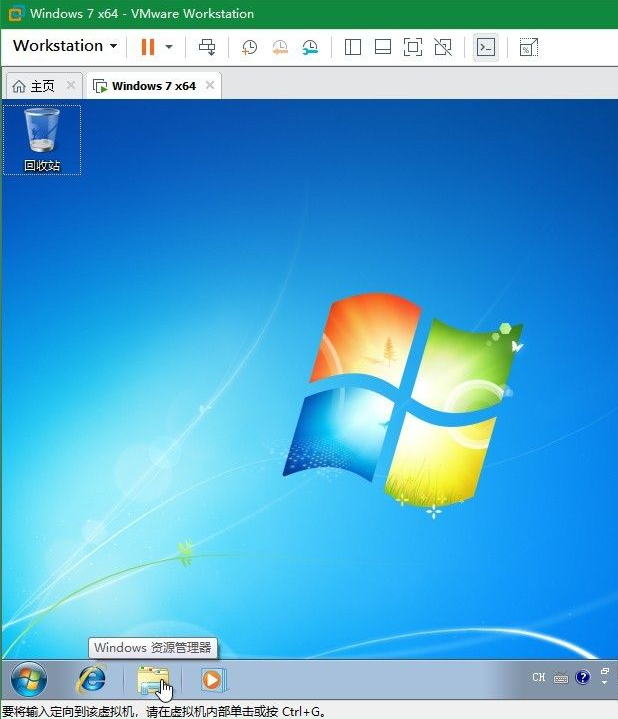
3、找到并双击运行VMware Tools可移动存储的设备;
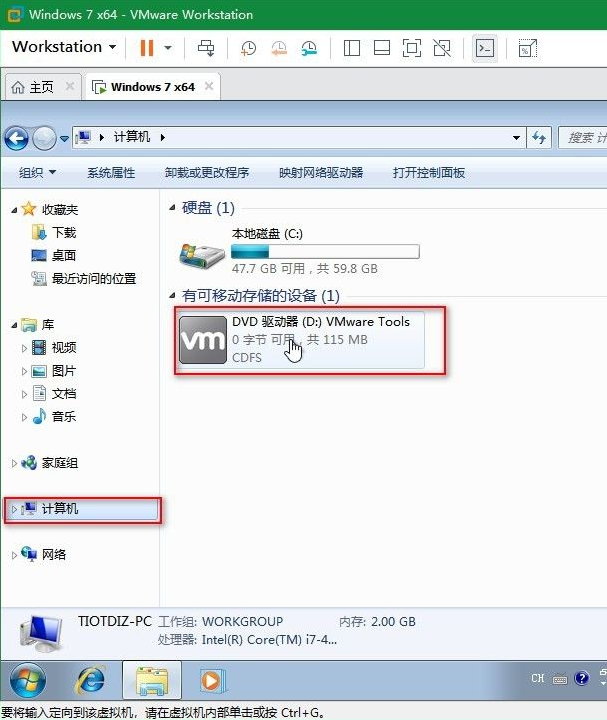
4、用户账户控制提示,您要允许以下程序对此计算机进行更改吗?点击是;
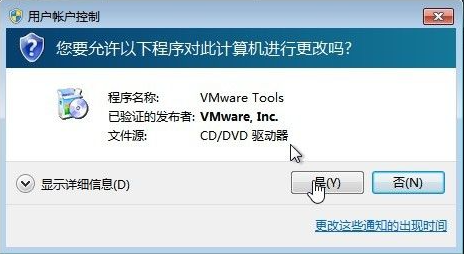
5、之后就会准备安装程序;
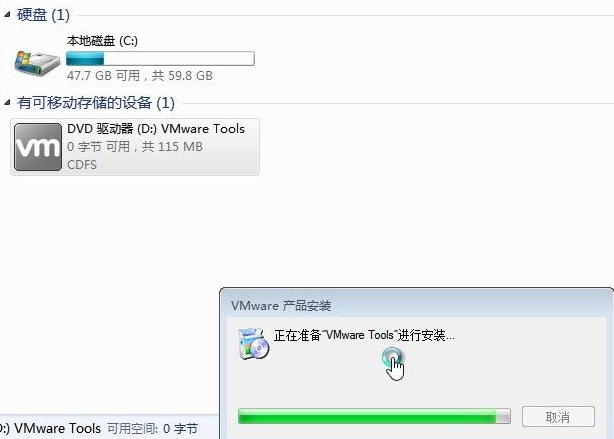
6、欢迎使用 VMware Tools 的安装向导,点击下一步开始安装;
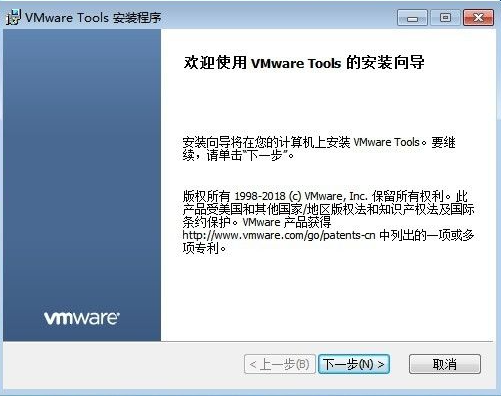
7、根据需要选择安装类型;
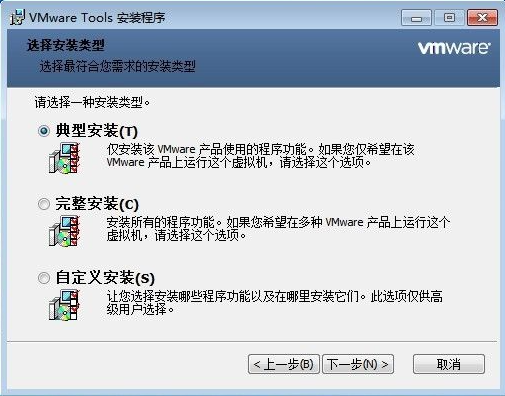
8、点击安装正式进入安装,等待安装完成即可;
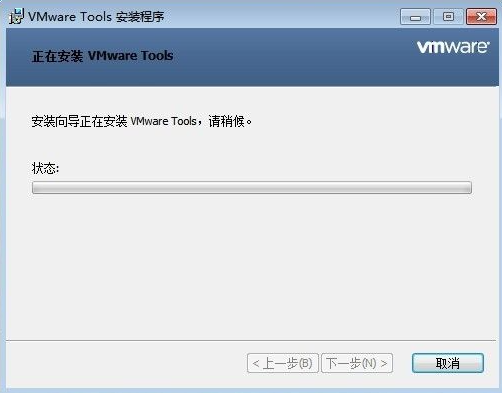
9、VMware Tools 安装完成后,需要重启虚拟机,点击是,重启即可;
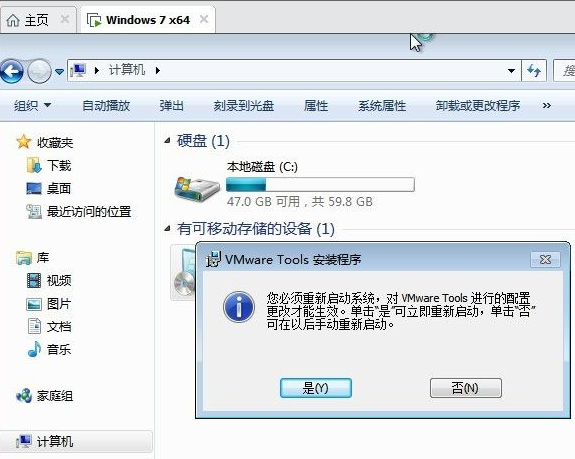
以上就是VMware Tools怎么安装|Win7虚拟机安装VMware工具文章,如果大家也遇到了这样的问题,可以按照这篇文章的方法教程进行操作。要想了解更多Windows资讯,请继续关注PE吧。



